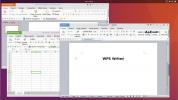Kaip nustatyti daugialypės įkrovos USB diską „Linux“
Tiesioginės „Linux“ USB atmintinės yra nepaprastai naudingos. Su jais galima pasiimti visą gyva „Linux“ operacinė sistema kelyje naudodami techninę priežiūrą ar privatų, saugų ryšį ir dar daugiau.
Žinoma, naudingos „Linux“ USB atmintinės. Tačiau jie apsiriboja tik viena operacine sistema. Jei jus domina keli „Linux“ paskirstymai vienoje USB atmintinėje, turėsite naudoti kažką panašaus į „Netboot“; įkrovos ISO, leidžianti „Linux“ vartotojams įkelti kelias operacines sistemas įkrovos metu iš USB atmintinės.
Gaukite Linux „Etcher“
Kuriant daugialypės įkrovos „USB“ atmintinę „Linux“ programinė įranga apima USB įrašymą, nes „Netboot“ programinė įranga yra platinama per atsisiunčiamą ISO failą. Taigi šiame vadovo skyriuje trumpai apžvelgsime, kaip gauti ir įdiegti „Etcher“ USB įrankį „Linux“.
Pagrindinė priežastis, dėl kurios verta naudoti „Etcher“, yra ta, kad iš visų „ISO“ deginančių „Linux“ programų ji daro viską geriausiai, kad nustatytų ISO failus be jokių problemų. Norėdami, kad jis veiktų jūsų „Linux“ operacinėje sistemoje, vykdykite toliau pateiktas nuoseklias instrukcijas.
1 žingsnis: Eikite į oficialią „Etcher“ svetainę, sekdami tai saitas. Kai jis bus įkeltas, leiskite langui automatiškai nustatyti, kokią operacinę sistemą naudojate.
2 žingsnis: Po OS aptikimo spustelėkite mygtuką, kad pradėtumėte „Etcher“ atsisiuntimą „Linux“.
3 veiksmas: Atidarykite numatytąjį failų tvarkyklė jūsų „Linux“ darbalaukyje ir spustelėkite aplanką „Atsisiuntimai“. Tada aplanke raskite „Etcher ZIP“ archyvo failą ir dešiniuoju pelės mygtuku spustelėkite jį.
4 veiksmas: Dešiniuoju pelės mygtuku spustelėkite meniu, kuris pasirodo pasirinkus „Etcher ZIP“ archyvą, pasirinkite parinktį „Ištrauka“, kad išspaustumėte „AppImage“ failą.
5 veiksmas: Kai „Etcher AppImage“ bus išgaunamas, dukart spustelėkite jį, kad pirmą kartą paleistumėte „Etcher“. Kai būsite paraginti, būtinai pasirinkite parinktį „Taip“.
Atsisiųskite „Netboot ISO“
Programinė įranga, kurią naudosime įkrovai įkraunamą USB diską, vadinama „Netboot“. Norėdami pasidalyti naujausiu šios programinės įrangos leidimu, eikite į oficialų projekto tinklalapį ir atsisiųskite ISO atvaizdą sąrašo viršuje. Arba paleiskite terminalo langą ir naudokite wget komandinės eilutės įrankis, kad ją patrauktų.
CD ~ / Siuntiniai
wget https://boot.netboot.xyz/ipxe/netboot.xyz.iso
Baigę atsisiųsti „Netboot ISO“ failą į savo „Linux“ asmeninį kompiuterį, uždarykite terminalo langą ir pereikite prie kito vadovo veiksmo.
Nustatykite kelių įkrovų USB diską
Padaryti daugelio įkrovų USB „Linux“ diską yra paprastas procesas. Norėdami tai padaryti, atidarykite programą „Etcher“, kurią anksčiau įdiegėte vadove. Kai programa bus atidaryta, būsite pasirengę sukurti ISO.
Spustelėkite mygtuką „Pasirinkti vaizdą“. Tada naudokite pasirodžiusį iššokantįjį langą, norėdami ieškoti „Netboot ISO“ failo, kurį neseniai atsisiuntėte į savo „Linux“ asmeninį kompiuterį.
Nustatę ISO failą „Etcher“, spustelėkite mygtuką „Pasirinkti diską“ ir naudodamiesi vartotojo sąsaja pasirinkite tinkamą USB atmintinę, į kurią reikia įkrauti „Netboot“.
Galiausiai pasirinkite „Flash!“ mygtuką, norėdami pradėti įrašymo procesą ir leisti jam įrašyti į diską. Baigę įrašymo procesą, uždarykite programą „Etcher“ ir pereikite prie kito vadovo žingsnio.
Etcher alternatyva
Retais atvejais kai kurie kompiuteriai gali sukurti „Etcher USB“, kuris nėra paleistas. Jei taip atsitiks jums, galite sukurti „Netboot USB“ naudodami komandinę eilutę atlikdami toliau nurodytus veiksmus.
1 žingsnis: gauti šaknies lukštą su sudo -s.
sudo -s
2 žingsnis: Bėk lsblk ir nustatykite savo USB atmintinės etiketę.
lsblk
3 veiksmas: Naudokite dd sukurti naują „Netboot USB“. Būtinai pakeiskite SDX su jūsų USB etikete iš lsblk komandos išvestis.
dd, jei = ~ / Atsisiunčiama / netboot.xyz.iso iš = / dev / sdx
Naudokite kelių įkrovos USB diską
Norėdami naudoti „Netboot“ sistemą savo „Linux“ kompiuteryje, įjunkite USB įrenginį į USB prievadą ir iš naujo paleiskite sistemą. Paleidus iš naujo, įkelkite į BIOS ir sukonfigūruokite kompiuterį, kad jis būtų paleistas iš USB disko.
Įkėlus „Netboot“ įrankį, klaviatūros rodyklių klavišais pasirinkite „Linux diegimai“.

Pasirinkę parinktį „Linux diegimai“, naudokite meniu, kad naršytumėte operacinių sistemų, iš kurių norite paleisti, sąrašą. Tada, kai jau įsitvirtinote operacinėje sistemoje, paspauskite Įveskite klaviatūroje leisti „Netboot“ atsisiųsti OS ir įkelti ją už jus.
Ne Linux operacinės sistemos „Netboot“

„Netboot“ įrankis suteikia vartotojams prieigą ne tik prie „Linux“ operacinių sistemų. Jame taip pat yra kitų elementų, tokių kaip BSD, „FreeDOS“ ir saugos priemonės. Norėdami pasiekti bet kurį iš šių elementų, paspauskite Esc norėdami išeiti iš „Linux Install“ meniu. Tada naudokite rodyklių klavišus norėdami pasirinkti.
Paieška
Naujausios žinutės
Kaip greitai rasti ir ištrinti didelius failus iš „Linux“ naudojant didelių failų ieškiklį
Nebeveikia disko vieta jūsų „Linux“ kompiuteryje? Nežinote, kaip su...
4 geriausios „Linux“ nemokamo „Office“ alternatyvos
Nemokama įstaiga yra pagrindinė priežastis, dėl kurios atvirojo kod...
Kaip naudoti ZFS šaknyje Ubuntu 19.10
Pagrindinė ZFS yra nauja Ubuntu 19.10 val. Su ja „Ubuntu“ vartotoja...